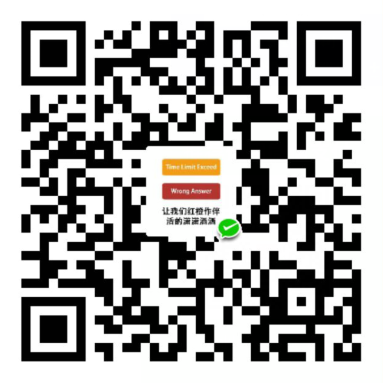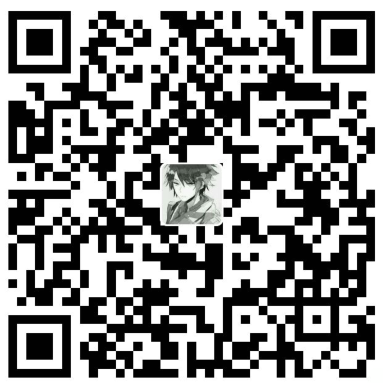1:lesson4
1.1:SSH概述
SSH参考教程: https://wangdoc.com/ssh/。(很棒)
SSH 是 Linux 系统的登录工具,现在广泛用于服务器登录和各种加密通信。
SSH(Secure Shell 的缩写)是一种网络协议,用于加密两台计算机之间的通信,并且支持各种身份验证机制。
实务中,它主要用于保证远程登录和远程通信的安全,任何网络服务都可以用这个协议来加密。
1.2:SSH登录
远程登录服务器:ssh user@hostname
- user: 用户名
- hostname: IP地址或域名
第一次登录时会提示:这是一个验证过程。
1 | The authenticity of host '123.57.47.211 (123.57.47.211)' can't be established. |
输入yes,然后回车即可。
这样会将该服务器的信息记录在~/.ssh/known_hosts文件中。
然后输入密码即可登录到远程服务器中。
ssh指定连接端口:
ssh 默认连接服务器的22端口,-p参数可以指定其他端口。
输入exit命令或者ctrl+d退出ssh登录。
1.3:客户端配置文件
SSH 客户端的全局配置文件是/etc/ssh/ssh_config,用户个人的配置文件在~/.ssh/config,优先级高于全局配置文件。
特别注意:这是在客户端的配置文件,不要进入服务器配置了。
除了配置文件,~/.ssh目录还有一些用户个人的密钥文件和其他文件。
创建用户个人配置文件 ~/.ssh/config,可以按照不同服务器,列出各自的连接参数,从而不必每一次登录都输入重复的参数。
1 | ~/.ssh/config配置文件演示 |
上面代码中,Host *表示对所有主机生效,后面的Port 2222表示所有主机的默认连接端口都是2222,这样就不用在登录时特别指定端口了。这里的缩进并不是必需的,只是为了视觉上,易于识别针对不同主机的设置。
后面的Host remoteserver表示,下面的设置只对主机remoteserver生效。remoteserver只是一个别名,具体的主机由HostName命令指定,User和Port这两项分别表示用户名和端口。这里的Port会覆盖上面Host *部分的Port设置。HostName后面可以接IP地址或域名。之后再使用服务器时,可以直接使用别名。
以后,登录remote.example.com时,只要执行ssh remoteserver命令,就会自动套用 config 文件里面指定的参数。
1 | ssh remoteserver |
Host命令的值可以使用通配符,比如Host *表示对所有主机都有效的设置,Host *.edu表示只对一级域名为.edu的主机有效的设置。它们的设置都可以被单个主机的设置覆盖。
1.4:SSH密钥登录
SSH 默认采用密码登录,这种方法有很多缺点,简单的密码不安全,复杂的密码不容易记忆,每次手动输入也很麻烦。密钥登录是比密码登录更好的解决方案。
客户端创建密钥:ssh-keygen,然后一直回车就行。注意在客户端执行。
执行结束后,~/.ssh/目录下会多两个文件:
id_rsa:私钥(不能给别人看的,如果暴露了最好重新生成一遍)id_rsa.pub:公钥(可以公开的),相互配对的
之后想免密码登录哪个服务器,就将公钥传给哪个服务器即可。
例如,想免密登录myserver服务器。则将公钥中的内容,复制到myserver中的~/.ssh/authorized_keys文件里即可。多个公钥的话用回车隔开。
也可以使用如下命令一键添加公钥:ssh-copy-id myserver(等价于将本地公钥复制到服务器上)
1.5:SSH执行远程命令
当你有很多台服务器时,可以通过执行远程命令完成自动化操作,不需要一个个登录ssh。
1 | 命令格式: |
1 | 单引号中的$i可以求值 |
命令执行的输出会重定向(传回)到本地终端显示输出。
举个例子:
1 | a=1 |
双引号是在本地服务器进行转义了,所以传过去命令不是echo $a,而是echo 1;单引号传过去的是echo $a。
1.6:scp命令传文件
scp是 SSH 提供的一个客户端程序,用来在两台主机之间加密传送文件(即复制文件)。
scp是 secure copy 的缩写,相当于cp命令 + SSH。它的底层是 SSH 协议,默认端口是22,相当于先使用ssh命令登录远程主机,然后再执行拷贝操作。
scp主要用于以下三种复制操作。
- 本地复制到远程。
- 远程复制到本地。
- 两个远程系统之间的复制。(可以直接传,但要完整授权,可以用服务器1—>本地—>服务器2代替)
使用scp传输数据时,文件和密码都是加密的,不会泄漏敏感信息。
scp的语法类似cp的语法。
1 | scp source destination |
将source路径下的文件复制到destination中。
可以一次复制多个文件:
1 | scp source1 source2 destination |
注意,如果所要复制的文件,在目标位置已经存在同名文件,scp会在没有警告的情况下覆盖同名文件。
复制文件夹:(加一个参数-r)
scp -r ~/tmp myserver:/home/acs/
将本地家目录中的tmp文件夹复制到myserver服务器中的/home/acs/目录下。
scp -r ~/tmp myserver:homework/
将本地家目录中的tmp文件夹复制到myserver服务器中的~/homework/目录下。
scp -r myserver:homework .
将myserver服务器中的~/homework/文件夹复制到本地的当前路径下。
可以看到,主机与文件之间要使用冒号(:)分隔。后面如果是相对路径是相对ssh连接User的家目录。
指定服务器的端口号:
scp -P 22 source1 source2 destination
注意: scp的-r -P等参数尽量加在source和destination之前。(-P是大写)
使用scp配置其他服务器的vim和tmux:(装修毛胚服务器~)
scp ~/.vimrc ~/.tmux.conf myserver:
1.7:注意
看清楚,以上命令或配置大多在客户端(本地)执行,不要在服务器上执行!!!
1.8:作业
- 作业
创建好作业后,先进入文件夹/home/acs/homework/lesson_4/,然后:
(0) 进入homework_0文件夹,要求:
(1) 进入homework_1文件夹,下列描述中的“本地”均表示当前文件夹。要求:[1] 该文件夹内容为空 [2] 配置服务器账号的密钥登陆方式。服务器信息可以通过如下命令获得: homework 4 getinfo 将服务器账号的名称(Host)配置成:myserver
(2) 进入homework_2文件夹,下列描述中的“本地”均表示当前文件夹,要求:[1] 在myserver服务器上创建并清空文件夹:~/homework/lesson_4/homework_1/ [2] 将本地的main.cpp文件上传到myserver中的~/homework/lesson_4/homework_1/目录中。 [3] 在本地创建文件夹dir。 [4] 将myserver中的/etc/lsb-release文件复制到dir中。
(3) 进入homework_3文件夹,下列描述中的“本地”均表示当前文件夹,要求:[1] 在myserver服务器上创建并清空文件夹:~/homework/lesson_4/homework_2/ [2] 将本地的dir文件夹上传到myserver中的~/homework/lesson_4/homework_2/目录中。
(4) 进入homework_4文件夹,编写脚本remote_mkdir.sh和remote_rmdir.sh,要求:[1] 在本地创建文件夹dir。 [2] 将myserver中的/var/lib/locales/supported.d文件夹下载到本地的dir文件夹中。[1] 在myserver服务器上创建并清空文件夹:~/homework/lesson_4/homework_4/ [2] 本地目录下仅包含remote_mkdir.sh和remote_rmdir.sh [3] remote_mkdir.sh和remote_rmdir.sh具有可执行权限 [4] remote_mkdir.sh接收一个传入参数。格式为 ./remote_mkdir.sh directory_name 该操作可以在myserver服务器上的~/homework/lesson_4/homework_4/目录下,创建一个名为directory_name的文件夹 [5] remote_rmdir.sh接收一个传入传输。格式为 ./remote_rmdir.sh directory_name 该操作可以将myserver服务器上的~/homework/lesson_4/homework_4/目录下的名为directory_name的文件夹删掉。 [6] 注意:传入的文件参数可能包含空格。两个脚本均不需要判断传入参数的合法性。
1 | 0 |